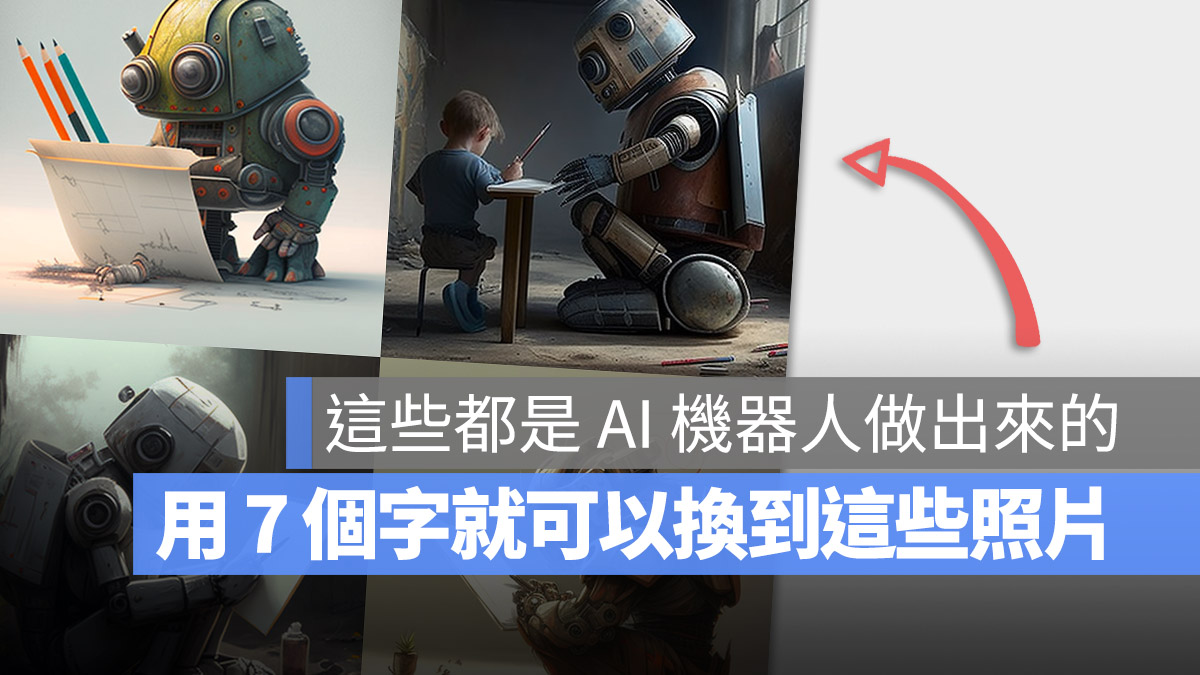
2022 年底全球都在瘋 AI 機器人熱潮,除了有 ChatGPT 聊天機器人以外,還有 AI 繪圖機器人。之前我們介紹過利用《美圖秀秀》上傳照片,就可以透過 AI 機器人幫你畫出 4 張不同風格的 AI 照片。
今天我要再跟大家分享一個《Midjourney》AI 繪圖機器人,只要給他任何關鍵字,他就會自動幫你產生四張 AI 繪圖照片。
《Midjourney》AI 繪圖機器人:輸入單字就可以產生照片
這裡我先給大家看看 《Midjourney》AI 繪圖機器人所畫出來的 AI 照片效果如何。
既然是 AI 繪圖機器人,那就叫 AI 機器人產生一個機器人在畫畫的照片,所以我輸入了 「there is a robot, he is drawing」然後就變這樣了。

如果再加上穿衣服至個條件,就會長這樣。

再來我輸入了 iPhone 14 Pro、applealmond、Dynamic island 這三個單字後,《Midjourney》AI 繪圖機器人給了我下面這四張圖。
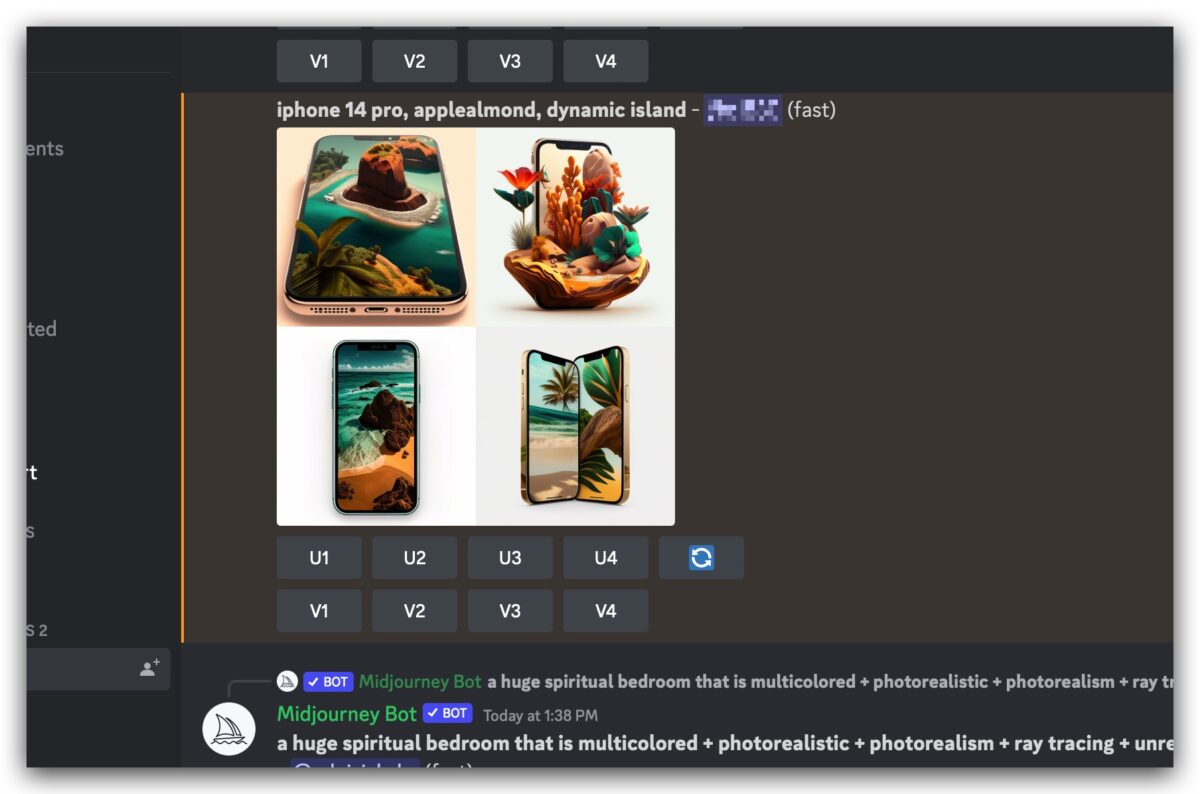
雖然不知道他是依照什麼標準來產生這些圖案的,因為我心中以為 iPhone 14 Pro 加上動態島的英文,應該會看到最新的 iPhone 14 Pro 動態島的元素在裡面,結果出來的都是瀏海的機型。
而 《Midjourney》AI 繪圖機器人似乎把 Dynamic island 當成是一個真正的島嶼了,但我個人覺得蠻美的啦!

這種隨意輸入關鍵字的方式所產生出來的 AI 照片就會相對來說比較隨機、比較抽象。
如果你的英文還不錯,你也可以輸入一個完整的句子,這樣出來的照片就會圍繞著這段句子的意思來發展。(或是透過 Google 翻譯來產生英文句子也可以)。
像這句「There are a lot of books on the desk and ground, and the god and angel stand by that desk」桌上和地上有很多書,上帝和天使站在桌子旁邊,我就得到了下面這四張更複雜的圖片。
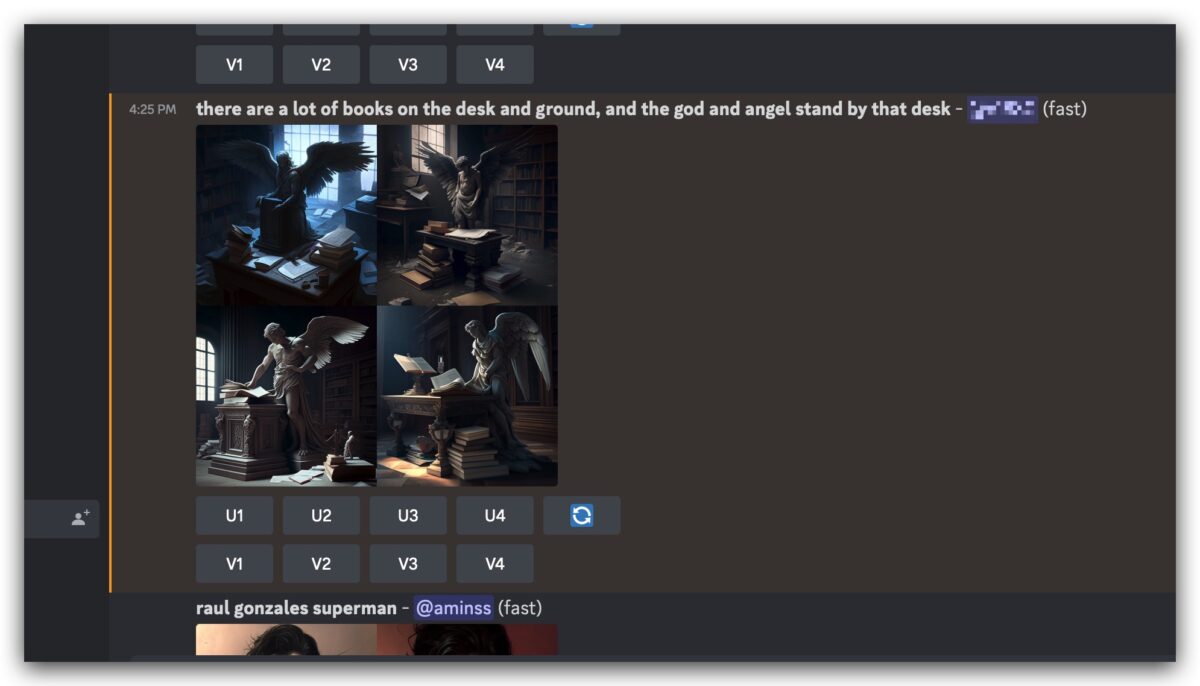
整體感覺其實還算蠻不錯的。
《Midjourney》怎麼用?透過 Discord 就能玩
《Midjourney》的使用方式非常簡單,只要註冊 Discord 的帳號,就可以使用,我會把《Midjourney》的連結放在文章下面。
首先你要註冊一組 Discord 的帳號,你可以透過 MidJourney 的網站連進去,然後點選「Sing In」來註冊。
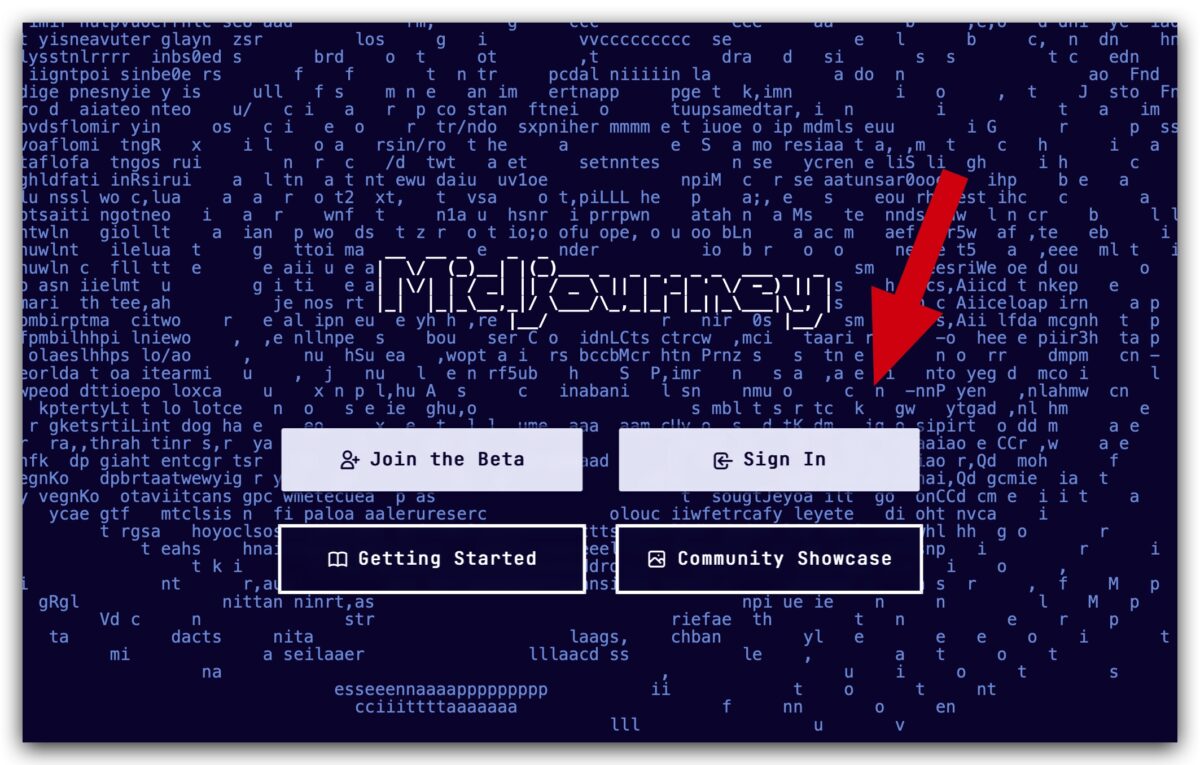
註冊完以後,再回到剛才的頁面,這次點選「Join th Beta」這個選項。
接著就會開啟《Midjourney》的 Discord 頻道,在左邊的選單中找到名稱開頭是「newbies」的這些房間,任一個都可以使用。
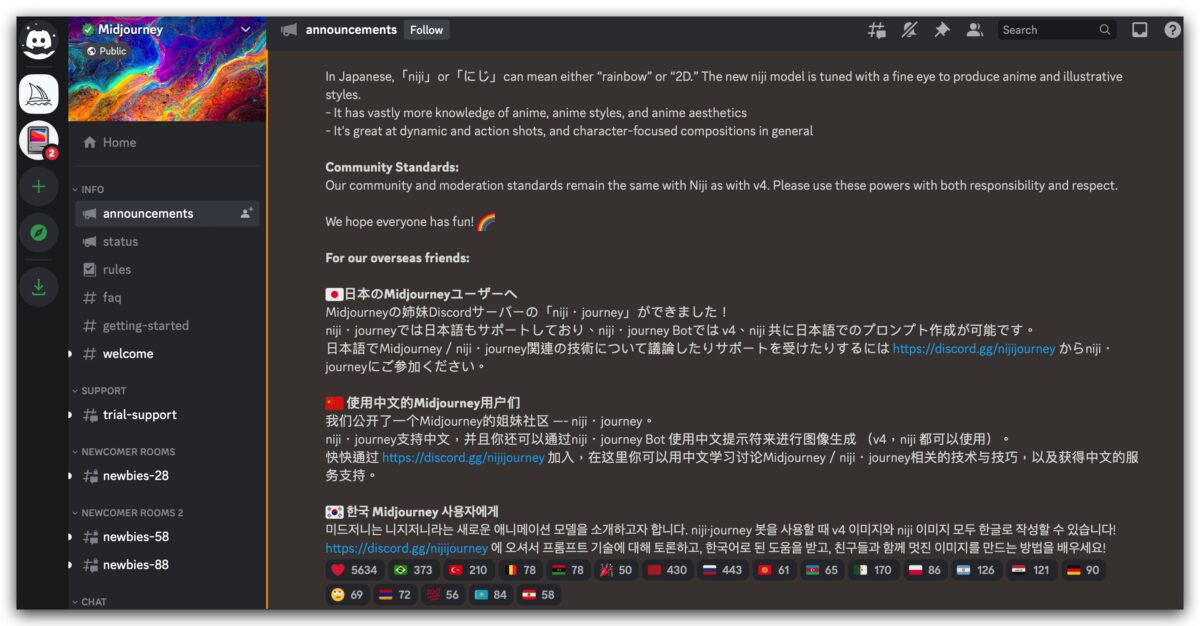
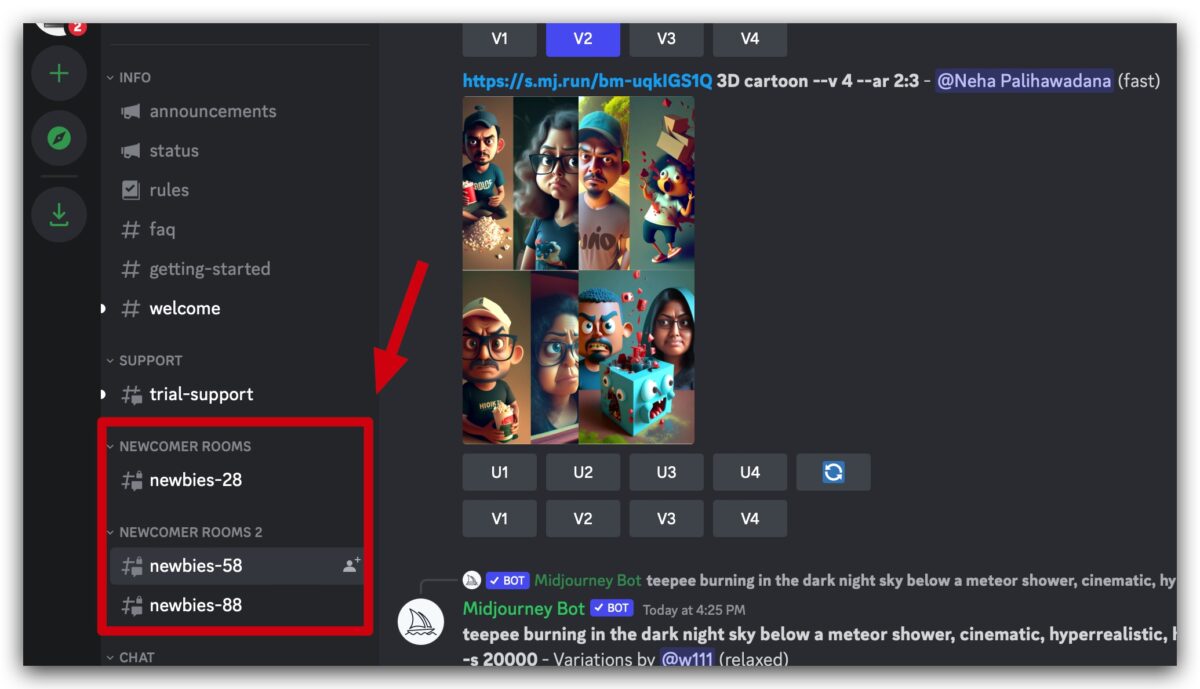
在每個房間中你可以隨意瀏覽其他人的作品,看看他們都輸入的什麼內容、產生了什麼樣的 AI 照片。
如果你也想要自己玩玩看的話,拉到最底下,在聊天的對話框中輸入「/imagine」然後按下空白鍵。
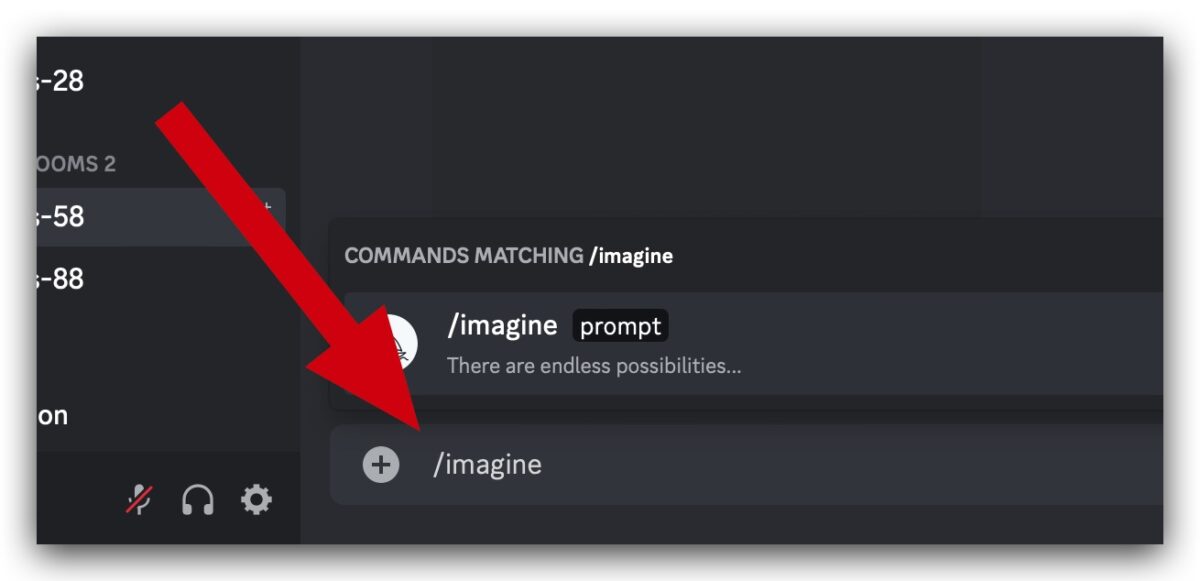
就會出現「Prompt」的框框,在這個框框裡面輸入你想要讓 Midjourney AI 機器人繪製圖片的相關關鍵字或是句子。
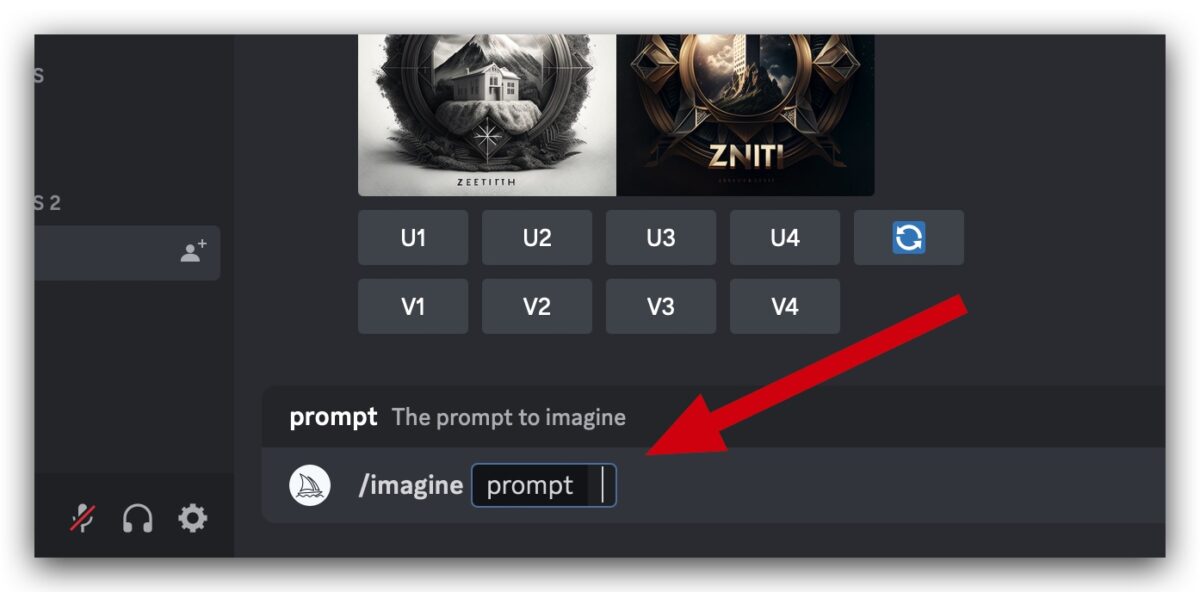
接著《Midjourney》AI 機器人就會開始創作了,你可以在聊天對話視窗中看到《Midjourney》AI 機器人逐漸產生 4 格的畫作。
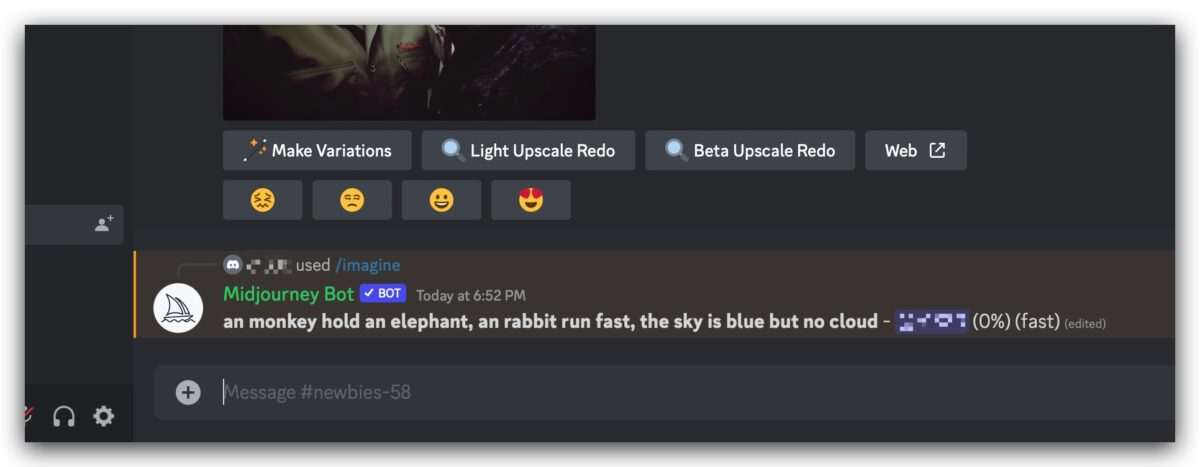
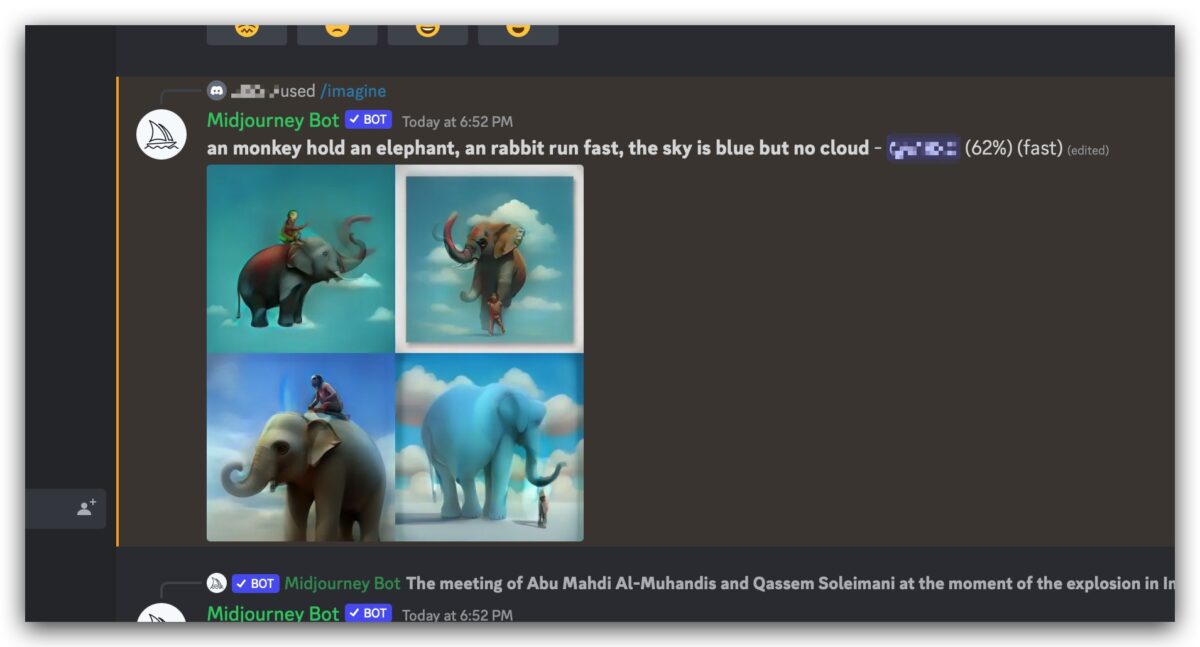
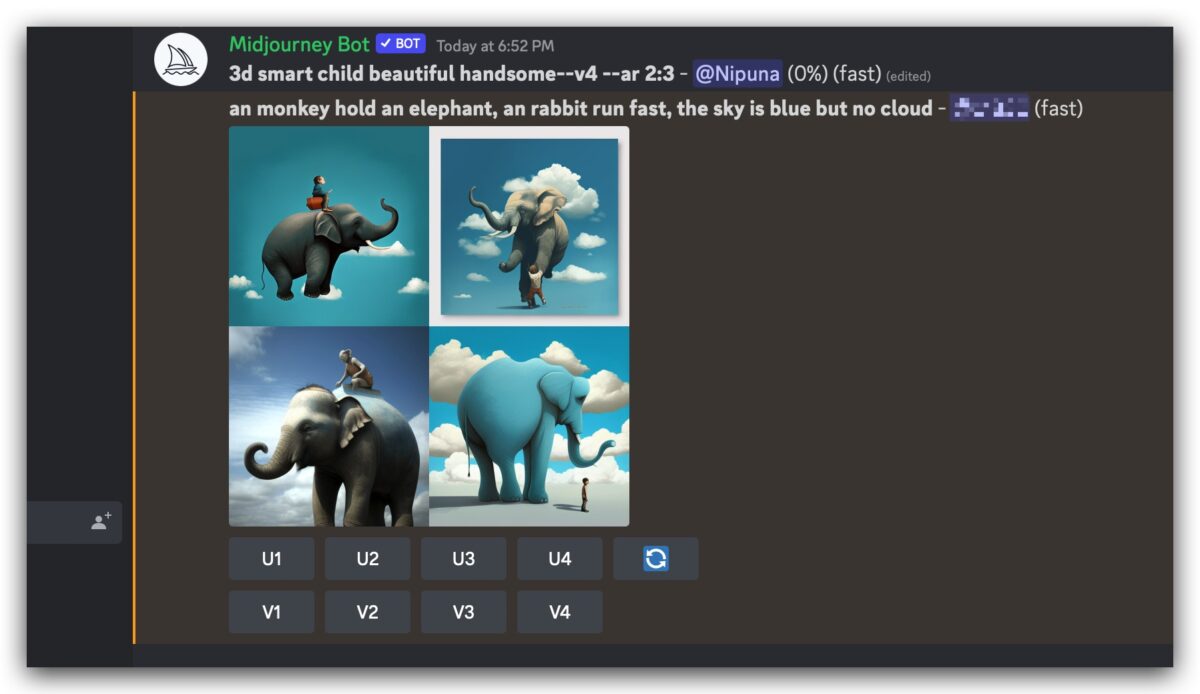
點擊圖片以後,可以按下方的「Open Original」打開這個圖片的大檔。
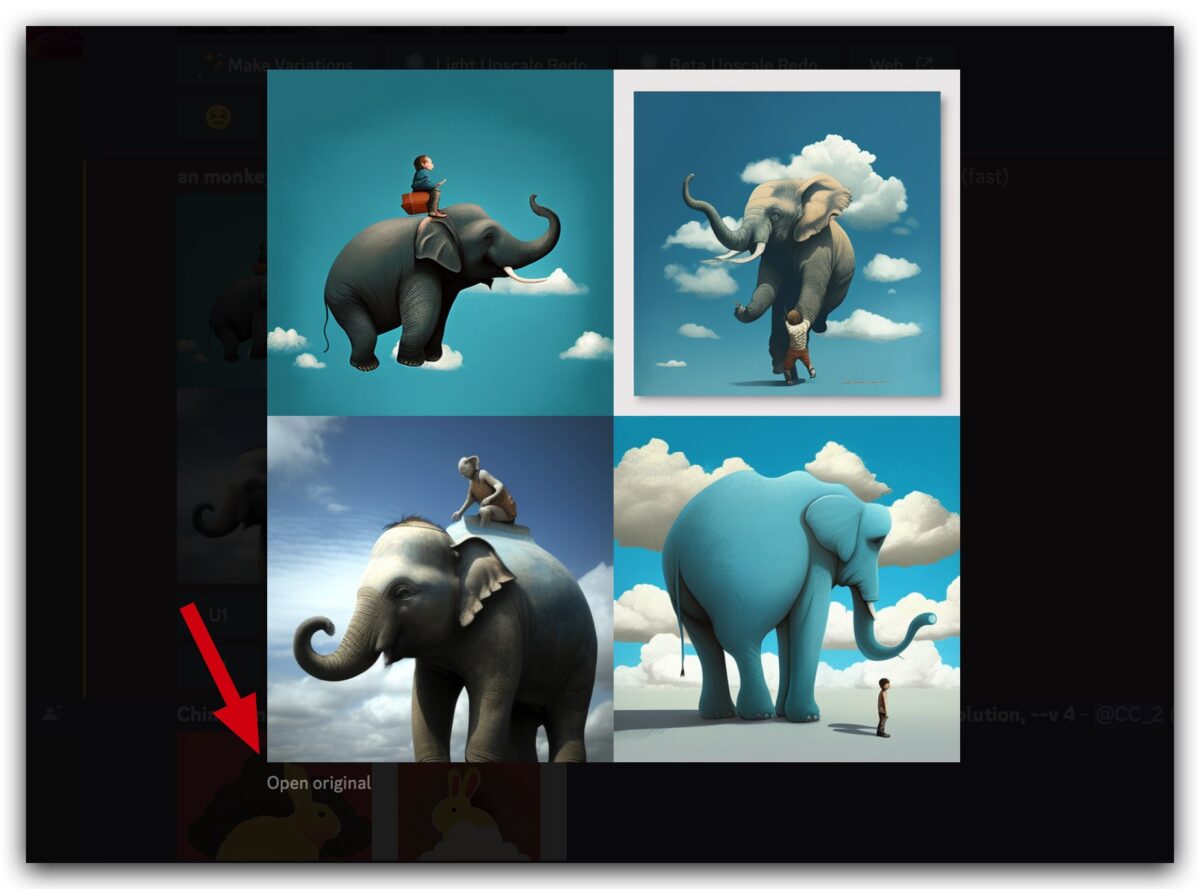
你可能也會注意到下面有兩排的按鈕,裡面的數字 1234 分別是對應到左上、右上、左下、右下的照片。
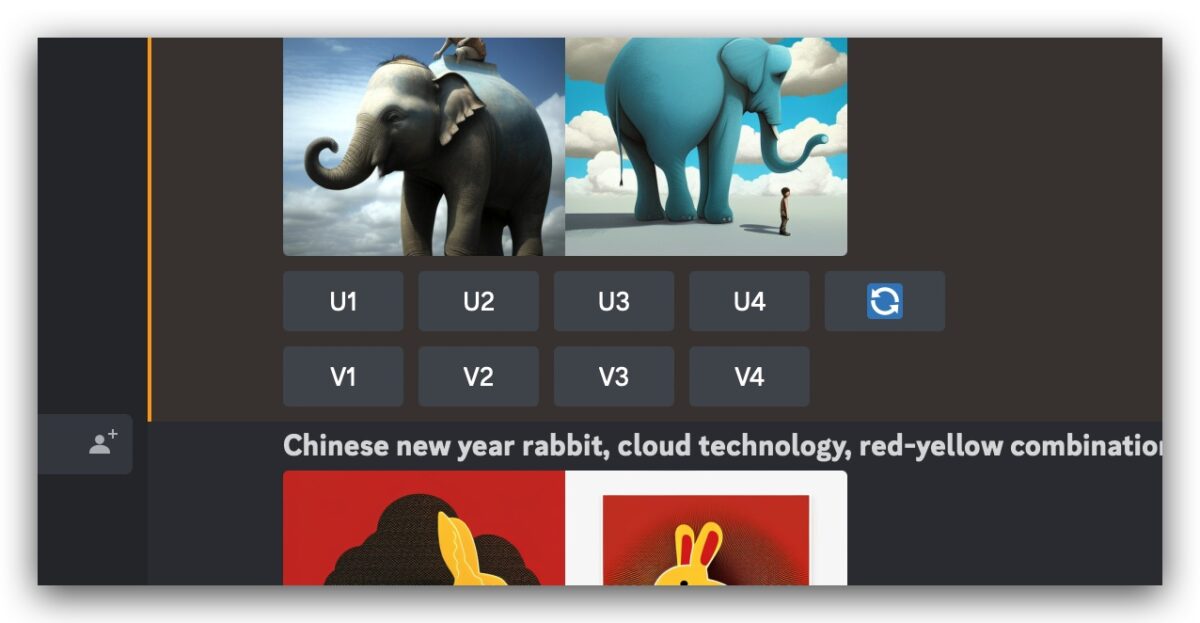
如果你想要單獨儲存其中一張照片,可以點選上排的 U1 到 U4 對應的按鈕, 《Midjourney》就會針對你選擇的那張圖輸出大檔給你下載。
點一下單獨輸出的那張圖,在點選下面的「Open Orignal」就能產生原始檔案提供下載。
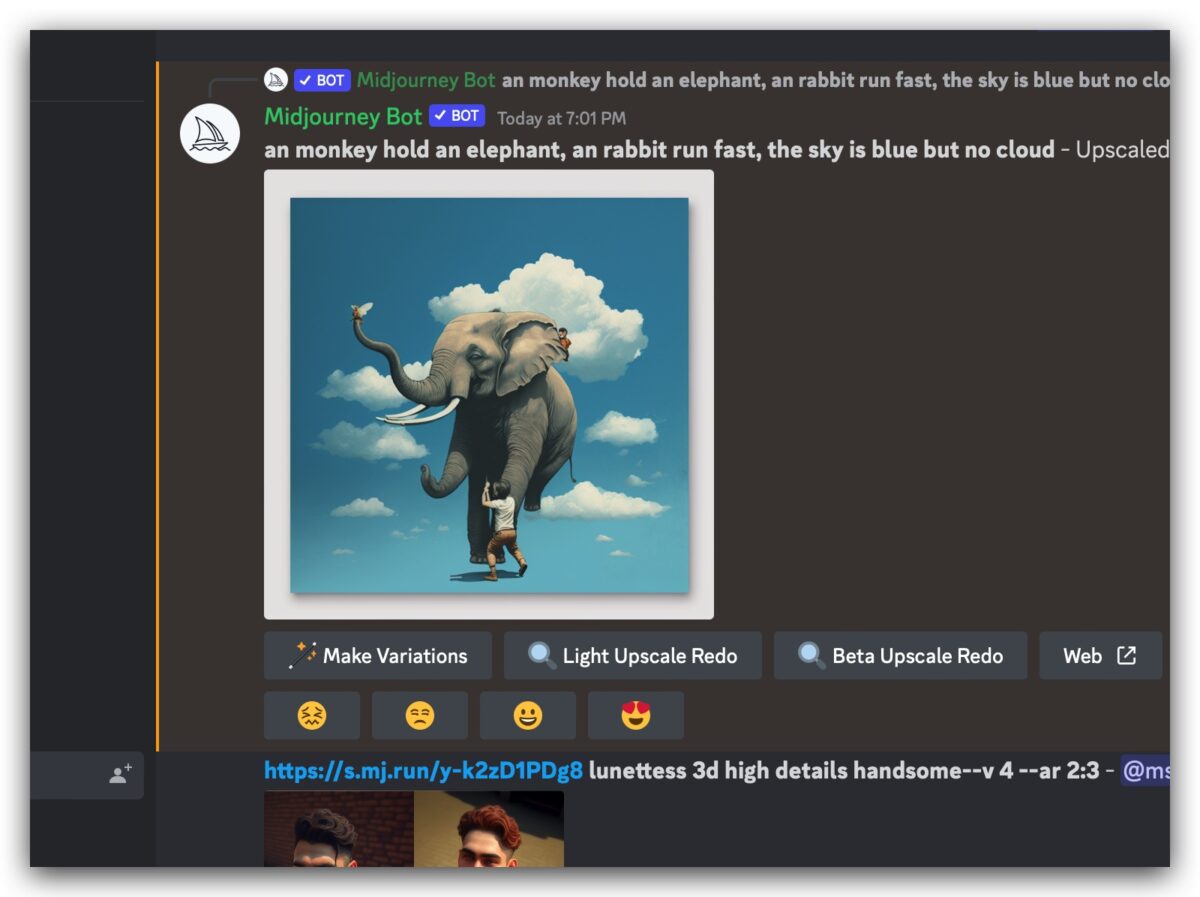
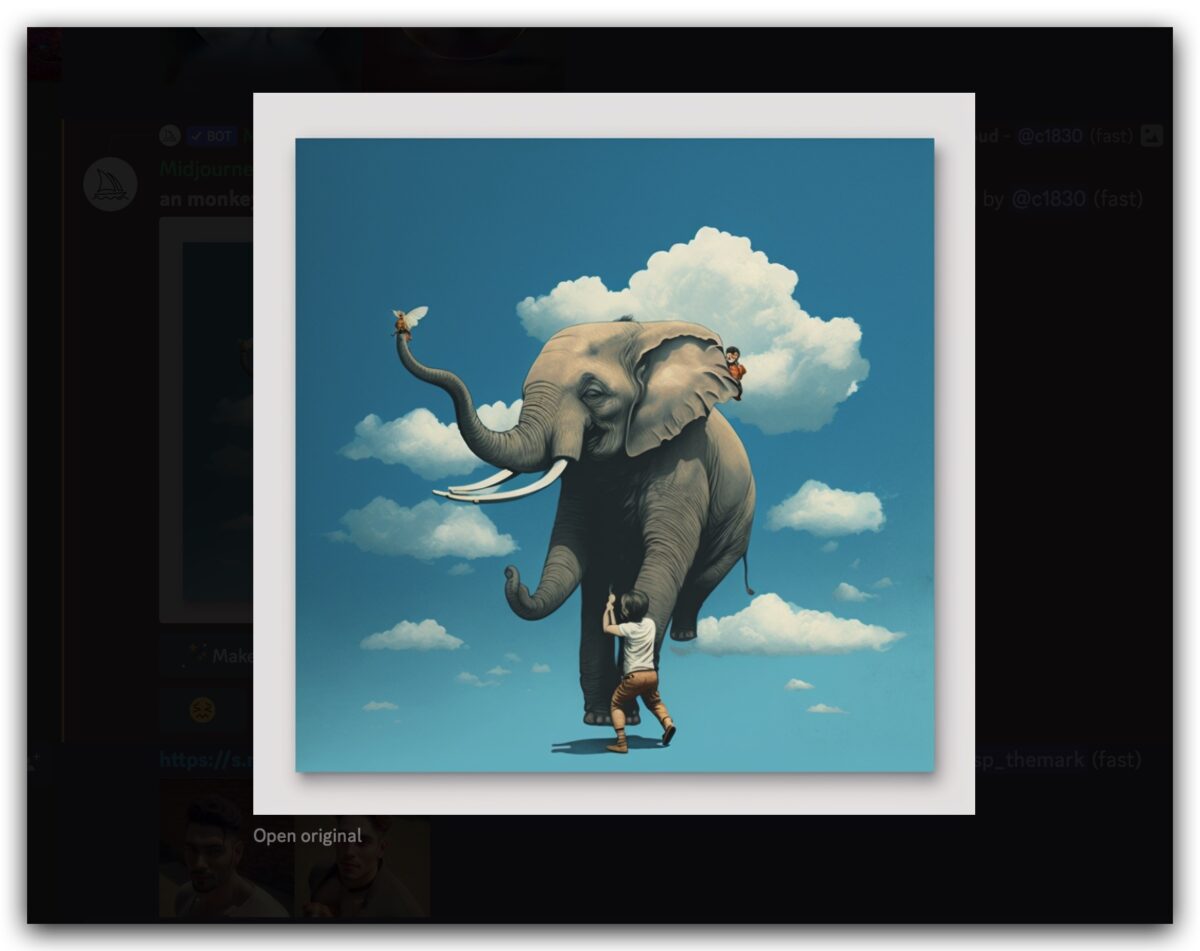
那如果你覺得某一張圖片不錯,想要用這張圖片繼續延伸其他類似的圖片,就是在一開始兩排按鈕的地方點選下排的 V1 到 V4。
下面這張圖就是用原本的 V3 產生出來的。
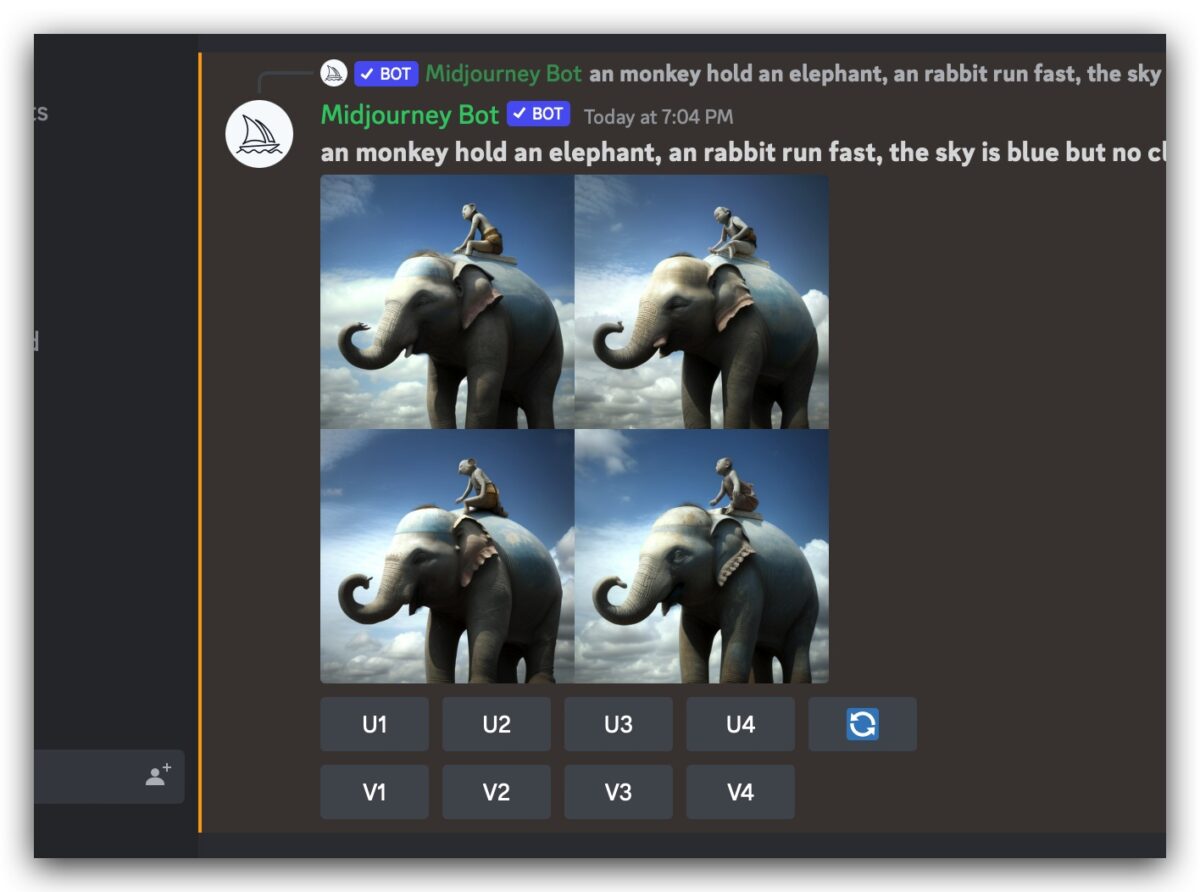
| 👉 《Midjourney》AI 繪圖:請點此 |
《Midjourney》輸入中文也可以 AI 產生圖片
《Midjourney》現在也可以輸入中文的關鍵字來生成照片了,但是要到專門提供給中文的 Discord 頻道。
整個操作的方法跟上面介紹的一樣,像我輸入「飛機上有人在睡覺」,就跑出了下面這四張照片,雖然說有兩張沒有看到人,但是至少飛機上跟睡覺的場景感還是有的。
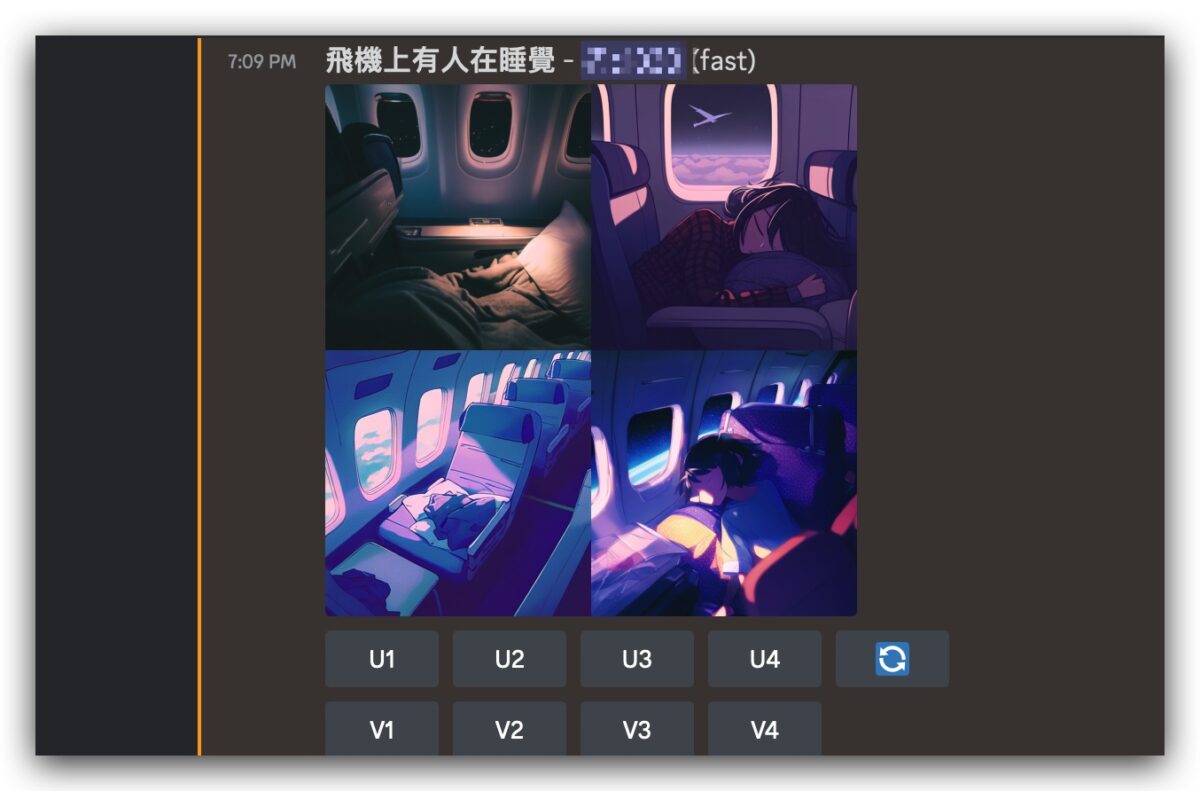
| 👉 《Midjourney》AI 繪圖中文版:請點此 |
大家也可以自己實際登入《Midjourney》的 Discord 頻道去玩看看,如果覺得打英文太麻煩的話,也可以玩玩看《Midjourney》的中文頻道。
延伸閱讀》
- 聊天機器人 ChatGPT 轟動全球,但目前還是無法撼動 Google
- 比 Siri 還要好玩、有問必答 OpenAI 的 ChatGPT 語音機器人,用中文也會通!
- 我怎麼變這樣 ?! 用這個 AI 繪圖功能每個人都能變超有型
如果想知道更多關於 Apple 的消息、教學、小技巧或是科技新知,一定要點擊以下任一 LOGO,追蹤我們的 Facebook 粉絲團、訂閱 IG、YouTube 以及 Telegram。





